建一个web应用程序项目
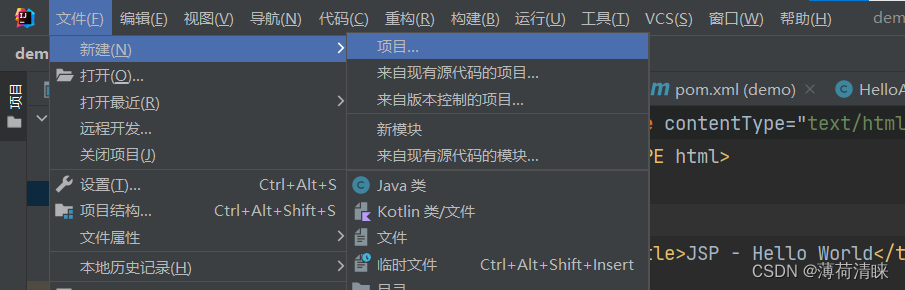
名字随意,模板选应用程序,应用程序选下好的Tomcat服务器包

勾选Eclipse jersey Server 和 weld SE,规范里面勾选Serlet,勾完右下会显示
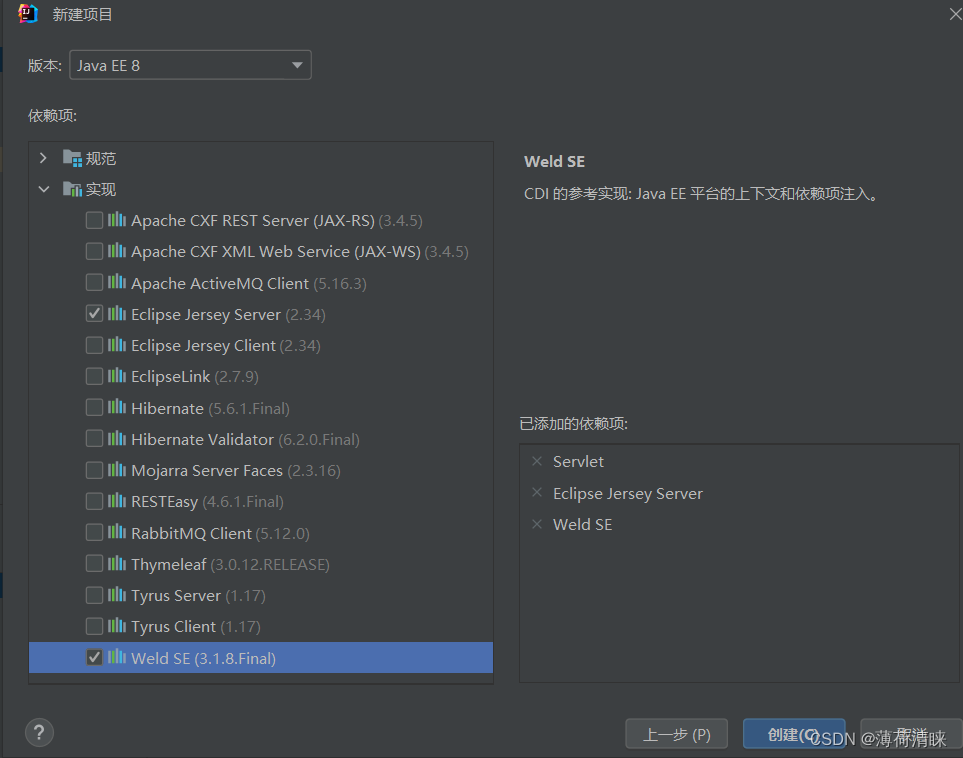
建好了
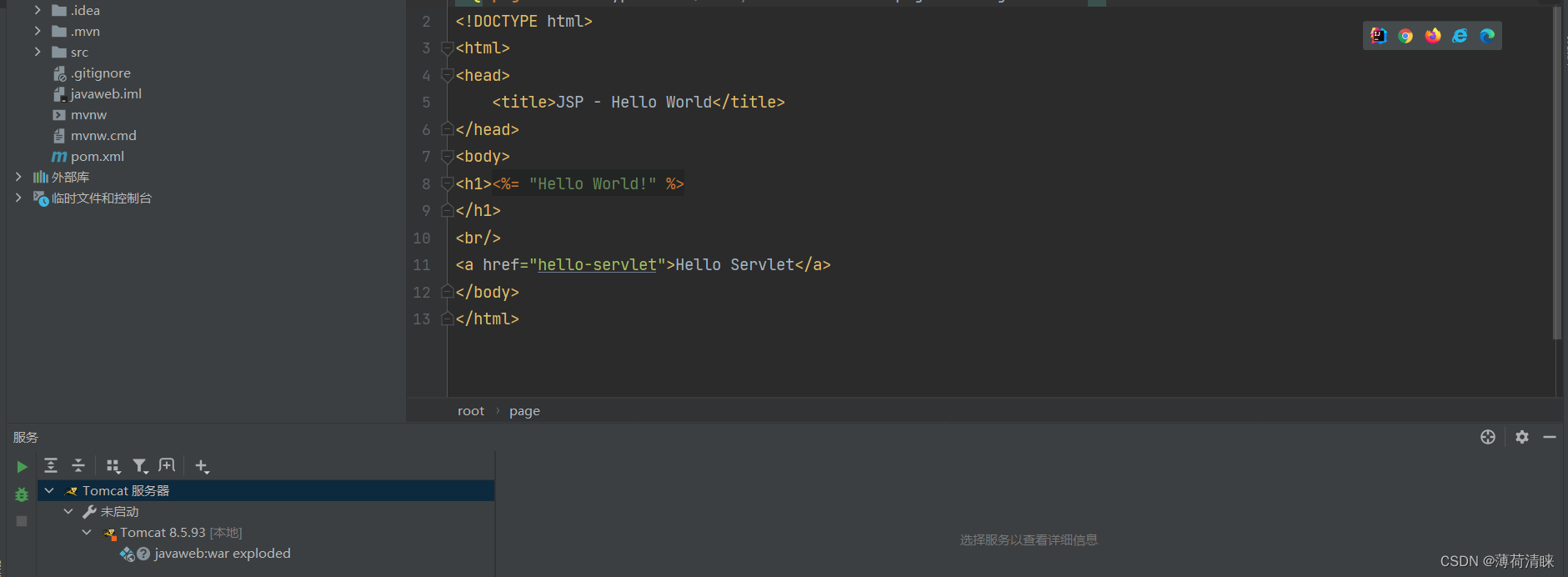
右上角配置服务器
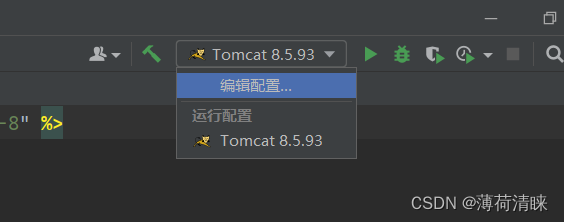
打开浏览器,浏览器随意,注意http端口,一般默认8080

点击运行
建一个web应用程序项目
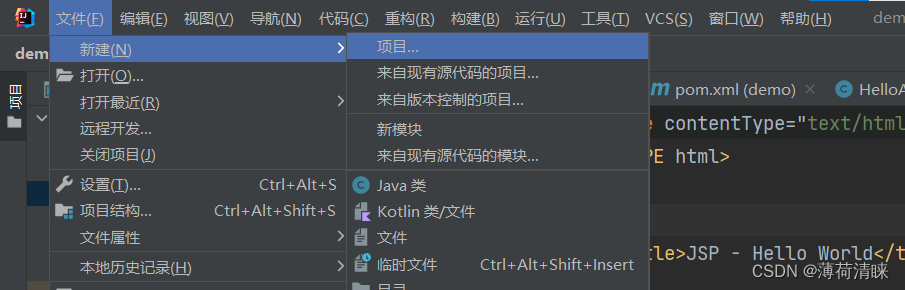
名字随意,模板选应用程序,应用程序选下好的Tomcat服务器包
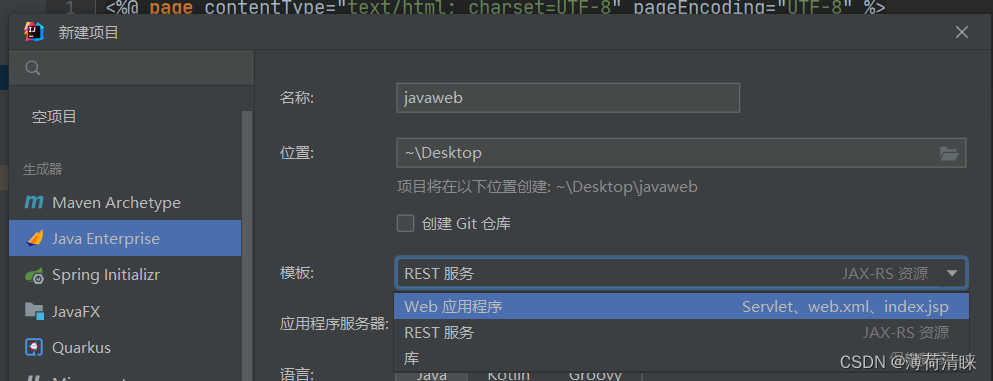
勾选Eclipse jersey Server 和 weld SE,规范里面勾选Serlet,勾完右下会显示

建好了
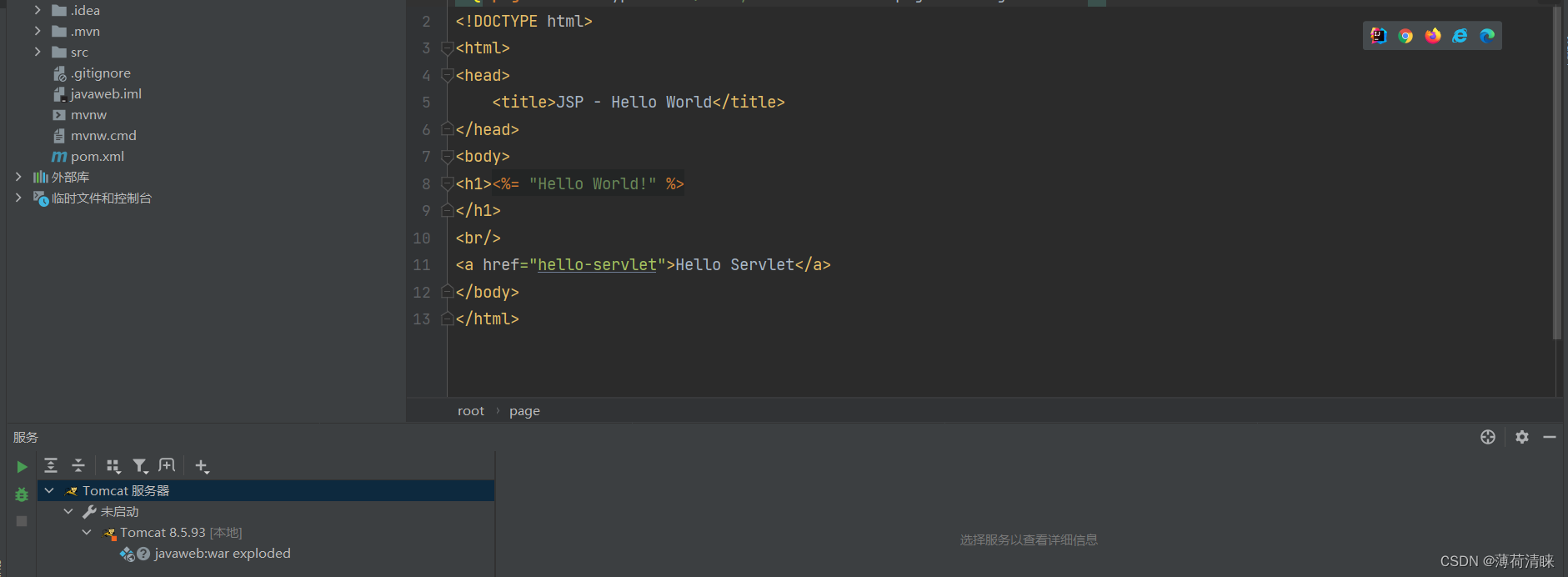
右上角配置服务器
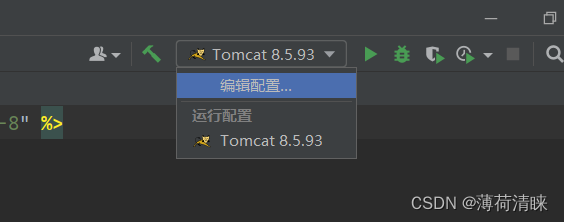
打开浏览器,浏览器随意,注意http端口,一般默认8080

点击运行
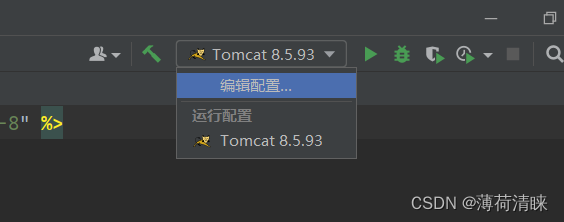
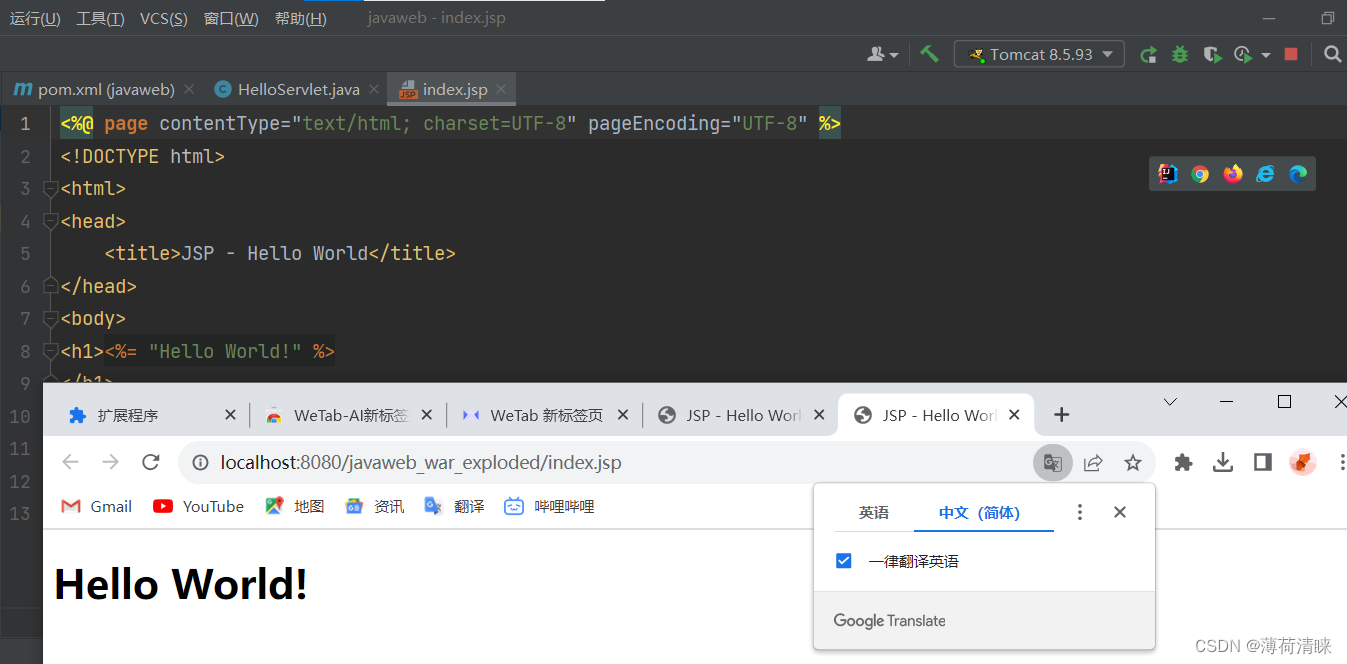





















 1万+
1万+











 被折叠的 条评论
为什么被折叠?
被折叠的 条评论
为什么被折叠?








